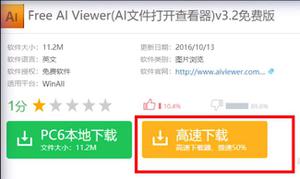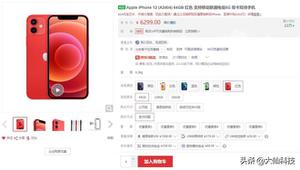iPhone 11怎么删除应用 iPhone11删除/卸载软件方法

iOS 13 正式版系统带来了一系列新功能,就连重新排列桌面图标,以及删除应用的方式也改变了。
iPhone11删除/卸载软件的两种方法
方法一
在 iOS 13 以前的版本中,想要重新排列桌面图标,或是删除应用软件,长按图标就可以了。但是在 iOS 13 中长按图标后,你会看到新的菜单显示。想重新排列图标,或是删除应用,请点击「重新排列App」就可以了。
然后就会看到熟悉界面了,屏幕上的图标开始抖动起来,并在中上角显示 x 按钮。接下来你就可以拖拽图标重新排列,也或是删除应用了。
另外,你也可以通过长按图标,然后再拖拽应用图标,也能实现上面的功能。
方法二
第一步,我们找到我们手机设置,然后点开手机设置
第二步,我们找到我们的手机【通用】然后点击通用
第三步,我们找到我们的iphone储存空间,然后点开
第四步,我们找到我们要删除的APP,点击
第五步,我们点击【删除APP】
第六步,确定【删除APP】这样就操作成功了
总结,我们首先找到到我们的手机设置,然后点开之后找到我们的通用,点开通用之后我们点开iphone11储存空间,接着找到我们要删除的APP,接着点击删除就可以了。特别简单方便,希望你能学会。
以上是 iPhone 11怎么删除应用 iPhone11删除/卸载软件方法 的全部内容, 来源链接: www.tmjl8.com/p/355461.html